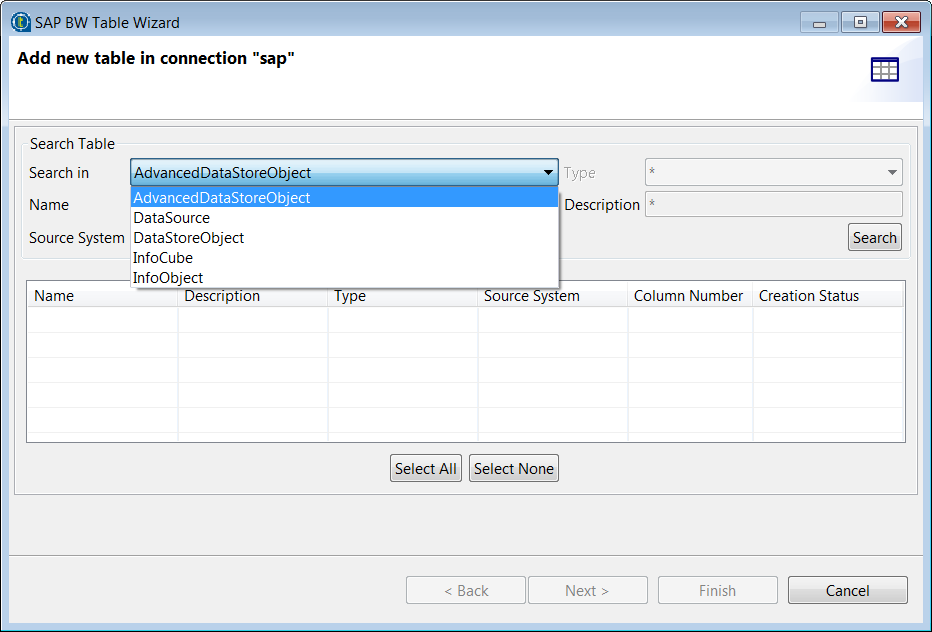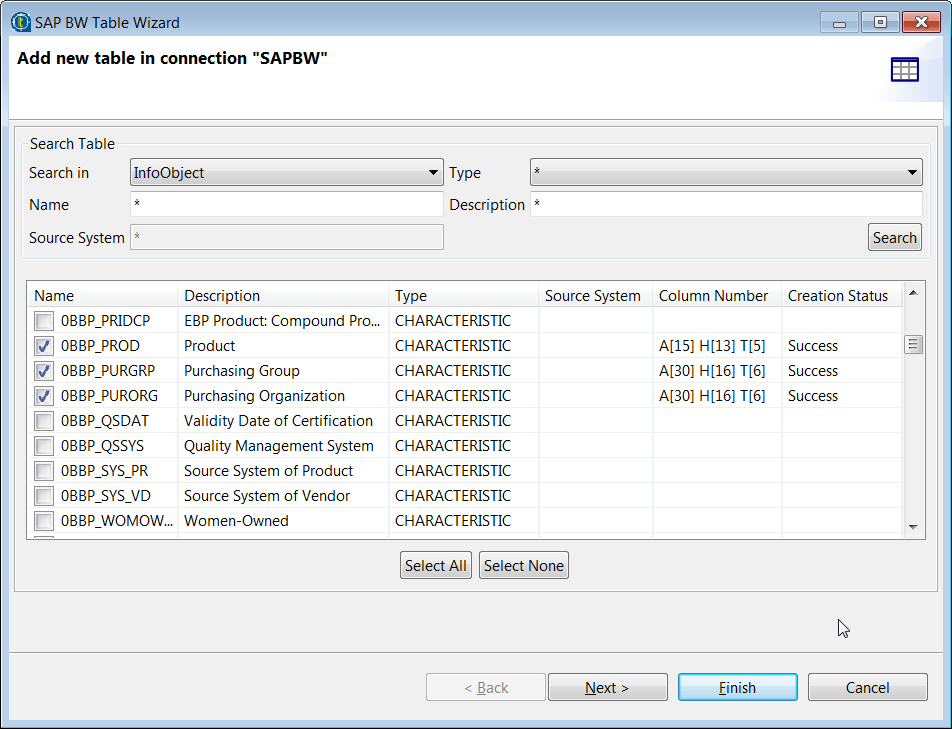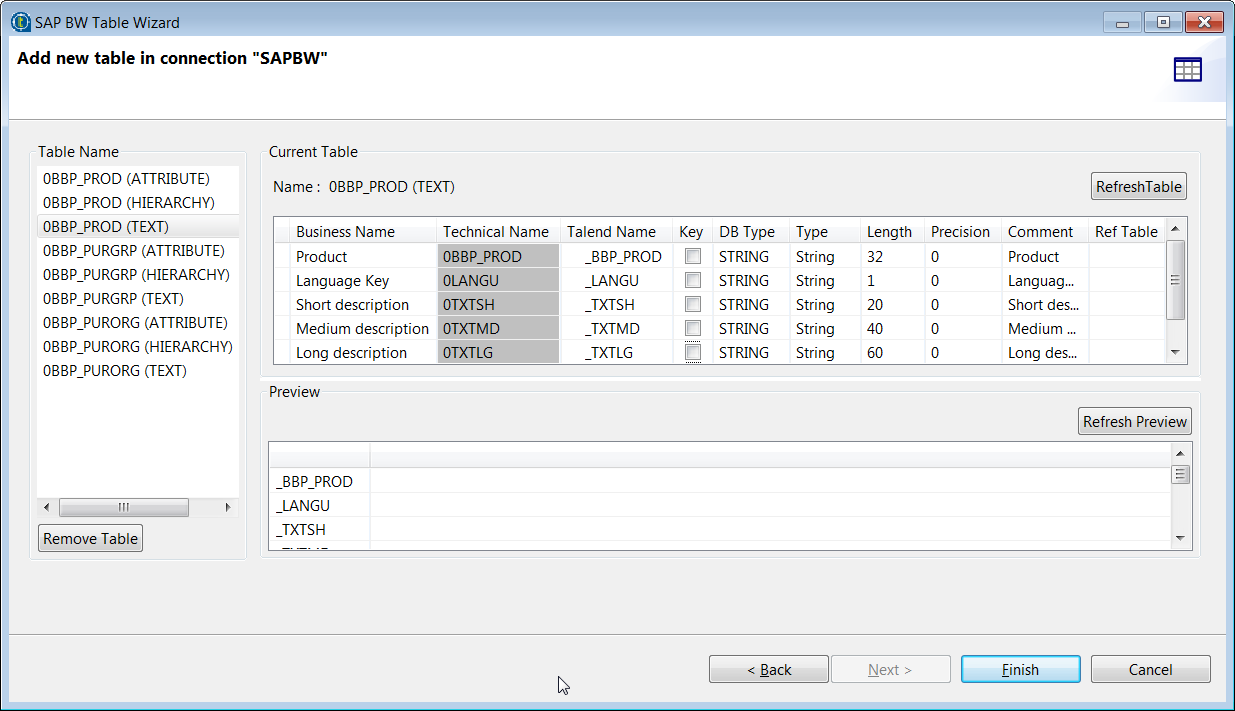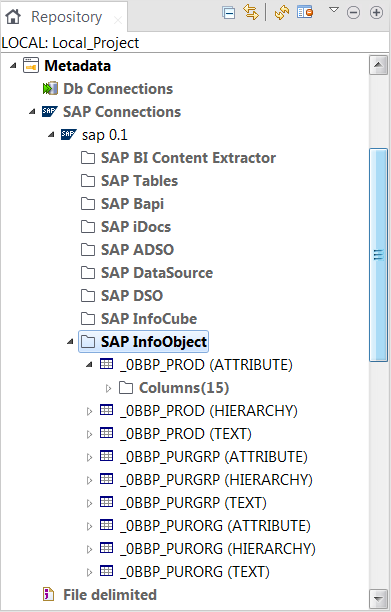このタスクについて
このセクションでは、SAPメタデータウィザードを使用して、SAP BW詳細データストアオブジェクト、データソース、データストアオブジェクト、InfoCubeまたはInfoObjectオブジェクトのメタデータを取得する方法について説明します。
データソースとInfoCubeオブジェクトからデータを読み取ったり、直接アップデートが可能なデータストアオブジェクトにデータを書き込んだりする前に、一部のカスタムファンクションモジュールをSAPシステムにインストールする必要があります。モジュールをインストールする方法の詳細は、ディレクトリー<Talend_Studio>\plugins\org.talend.libraries.sap_<version>\resourcesの下に提供されているファイルreadme.txtをご覧ください。
これらのSAP関数モジュールの詳細は、[SAP function modules shipped with] (同梱のSAP関数モジュール)Talend Studioをご覧ください。
これらのSAP関数モジュールの詳細は、[SAP function modules shipped with] (同梱のSAP関数モジュール)Talend Studioをご覧ください。
-
[Repository] (リポジトリー)ツリービューで、新しく作成されたSAP接続を右クリックし、コンテキストメニューから[Retrieve SAP BW metadata] (SAP BWメタデータの取得)を選択します。[SAP BW Table Wizard] (SAP BWテーブルウィザード)ダイアログボックスが開きます。
-
[Search in] (検索範囲)ドロップダウンリストで、テーブルメタデータを取得するSAP BWオブジェクトのタイプを選択します。
-
必要に応じて、[Name] (名前)フィールドにオブジェクト名のフィルター条件を入力して、検索を絞り込みます。
必要に応じて、[Description] (説明)フィールドにオブジェクトの説明に対するフィルター条件を入力して、検索を絞り込みます。
データストアオブジェクト、InfoCube、およびInfoObjectの各タイプでは、[Name] (名前)フィールドと[Description] (説明)フィールドのフィルター基準がOR演算子として協働します。すなわち、[Name] (名前)フィールドのフィルター条件または[Description] (説明)フィールドのフィルター条件のどちらかに一致するすべてのオブジェクトが返されます。
-
データソース、InfoCube、およびInfoObjectオブジェクトでは、[Type] (タイプ)ドロップダウンリストからデータ型を選択して、検索結果を絞り込むことができます。
-
データソースオブジェクトでは、必要に応じてデータソースシステム名のフィルター条件を入力することもできます。
-
[Search] (検索)をクリックすると、条件に一致するすべてのSAP BWオブジェクトがテーブルにリスト表示されます。Nameカラムで対応するチェックボックスをオンにして、目的のオブジェクトを1つ以上選択します。続いて、選択したすべてのオブジェクトのCreation Statusカラムの値が[Success] (成功)に変わるまで待ちます。
テーブルおよび選択したオブジェクトのスキーマは最終的に[Repository] (リポジトリー)に保存され、未選択のオブジェクトのテーブルが[Repository] (リポジトリー)に存在する場合は、[Repository] (リポジトリー)から削除されます。
InfoObjectタイプオブジェクトでは、[Attribute] (属性)、[Hierarchy] (階層)、および[Text] (テキスト)情報のみ抽出でき、各タイプの情報のカラム数が[Column Number] (カラム数)フィールドに表示されます。表示フォーマットはA[X] H[Y] T[Z]で、X、Y、Zはそれぞれ、[Attribute] (属性)、[Hierarchy] (階層)、[Text] (テキスト)情報のカラム数を表します。
-
[Next] (次へ)をクリックして次のステップに進みます。
選択したオブジェクトのすべてのテーブルが、[Table Name] (テーブル名)エリアにリスト表示されます。InfoObjectテーブルでは、タイプ情報が各テーブルの名前に付加されます。[Remove Table] (テーブルの削除)をクリックすると、テーブルを削除できます。
[Refresh Table] (テーブルを更新)をクリックすると、最新のテーブルスキーマが[Current Table] (現在のテーブル)エリアに表示されます。必要に応じて、[Current Table] (現在のテーブル)エリアで選択したテーブルのスキーマを修正できます。
必要に応じて、[Refresh Preview] (プレビューを更新)をクリックして、選択したテーブルのデータをプレビューします。データソースタイプのオブジェクトを検索する時は、[Refresh Preview] (プレビューを更新)ボタンは使用できません。
-
[Finish] (終了)をクリックします。テーブルとそのスキーマは、[Repository] (リポジトリー)ツリービューの対応するオブジェクトタイプのフォルダーに保存されます。これで、SAP BWテーブルノードをSAP BWコンポーネントとして、すべてのメタデータ情報が自動的に入力された状態でジョブデザインワークスペースにドラッグ&ドロップできます。
SAP BWテーブルメタデータをさらに編集する必要がある場合は、テーブルノードを右クリックしてコンテキストメニューからオブジェクトの編集を行うための対応する項目を選択し、このウィザードをもう一度開いて変更を行います。